
Kilka miesięcy temu pisałem, że prawdopodobnie już niedługo pojawi się w Polsce możliwość wykorzystywania dynamicznego remarketingu w ramach Google AdWords. W tym czasie funkcja ta zdołała już się zadomowić na wielu kontach na stałe. Zatem jeśli jeszcze z niej nie korzystasz, a chcesz zacząć, to serdecznie polecam zapoznanie się z treścią poniższego artykułu.
Co przygotować, gdzie podpisać?
W pierwszej kolejności powinieneś założyć konto w Centrum Sprzedawcy Google i połączyć je z Google AdWords. Tak się składa, że ostatnio skonstruowałem bardzo szczegółową instrukcję pokazującą, jak sobie z tym poradzić – jeśli więc nie masz jeszcze stworzonego własnego Merchant Center, przeczytaj mój post „Zakupy Google PLA & Merchant Center – Krok po kroku„.
Drugą kwestią jest zaimplementowanie na stronie kodu remarketingowego, zawierającego parametry niestandardowe. Jeśli korzystałeś już wcześniej z remarketingu i masz na swojej stronie standardowy tag, to wystarczy go rozbudować o dodatkowe parametry. W innym wypadku kompletny kod znajdziesz w Google AdWords w zakładce „Udostępniane zasoby” i dziale „Odbiorcy” – pojawi się on tam jednak dopiero po utworzeniu pierwszej kampanii z dynamicznym remarketingiem. Niezależnie od tego, czy do wdrożenia pozostał Ci cały kod, czy dodatkowe parametry, dokładne instrukcje są na stronach pomocy Google AdWords.
Oprócz tego, do kreowania reklam przyda Ci się plik z Twoim logo, oraz paleta barw, z których zechcesz skorzystać (opcjonalnie). Sam proces tworzenia kampanii i reklam polecam przeprowadzać z wykorzystaniem Google Chrome, ze względu na problemy wydajnościowe, które pojawiają się w innych przeglądarkach.
Remarketing dynamiczny – tworzenie kampanii
Skoro kod masz już wdrożony (albo nie masz, ale chcesz go wygenerować), to możemy przejść do stworzenia kampanii. Z poziomu interfejsu Google AdWords wejdź na zakładkę kampanie, następnie kliknij czerwony przycisk „+ kampania”, a z rozwiniętego menu wybierz opcję „Tylko sieć reklamowa”.
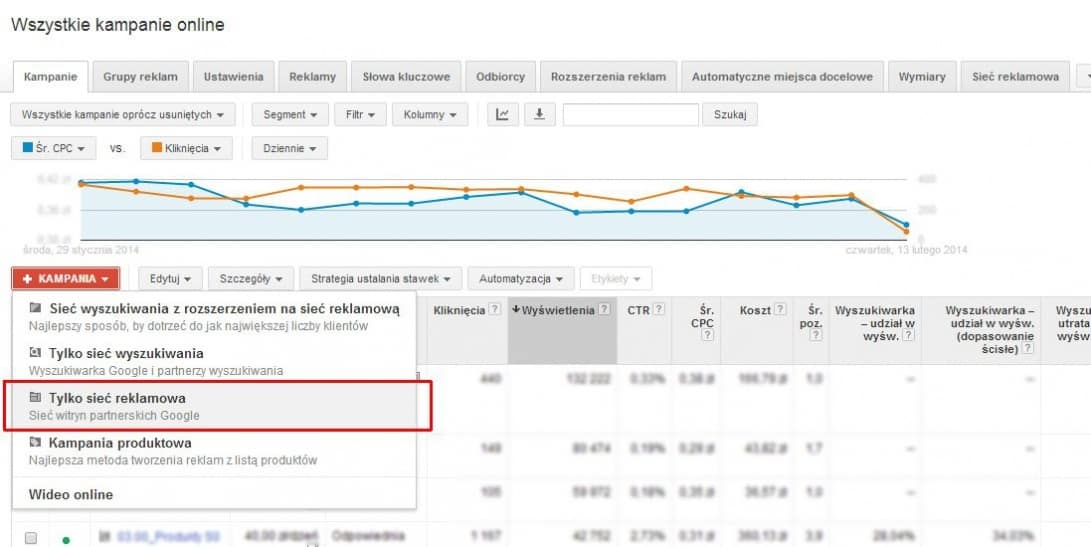
Dodaj kampanię z funkcją „Tylko sieć reklamowa”
W ogólnych ustawieniach kampanii wpisz jej nazwę, typ zostaw jako „tylko sieć reklamowa”, funkcja – „remarketing”. W strategii ustalania stawek proponuję zrezygnować z ulepszonego CPC, które rzadko przynosi efekty, oprócz oczywiście wyższych kosztów. Ustaw również dzienny budżet, który chcesz przeznaczyć na tę kampanię.
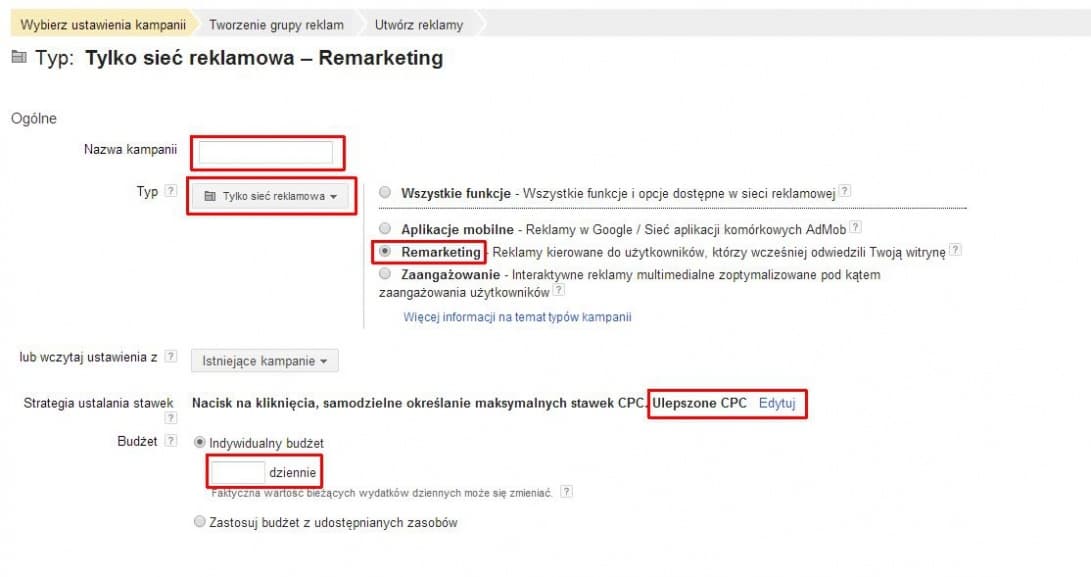
Określanie ogólnych ustawień kampanii remarketingowej
Następnie, w sekcji „Remarketing dynamiczny” zaznacz opcję „Użyj mojego konta Google Merchant Center…”. W wyświetlającym się czerwonym dymku naciśnij przycisk „Ustaw remarketing dynamiczny”.

Podłączanie konta Merchant Center i ustawianie dynamicznego remarketingu
Teraz musisz podać adres e-mail, na który chcesz aby przesłano tag remarketingowy. Niezależnie od tego, czy wcześniej implementowałeś już kod wraz z parametrami niestandardowymi, czy też nie, musisz to zrobić, aby przejść dalej.
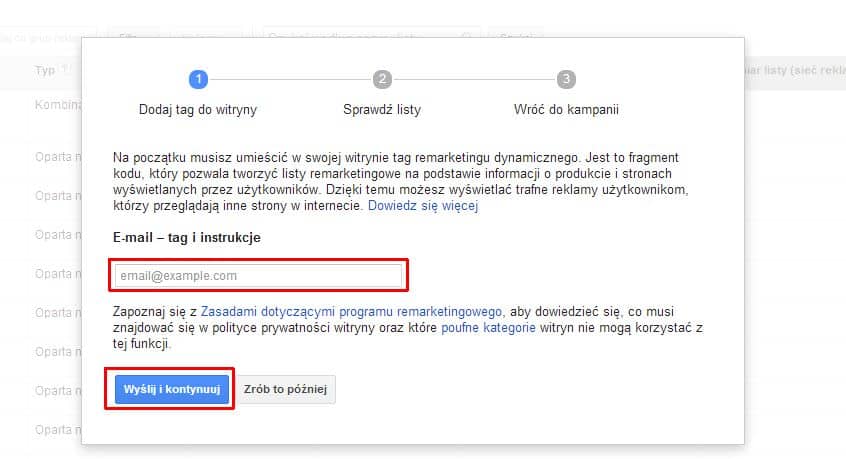
Wysyłanie tagu remarketingowego na adres E-mail
System automatycznie stworzy 30-sto dniowe listy z unikalnymi użytkownikami (listy nie mają części wspólnej, z wyjątkiem „wszystkich użytkowników”):
- wszyscy użytkownicy,
- użytkownicy – ogólnie,
- wyświetlenia produktów,
- użytkownicy, którzy porzucili koszyk,
- kupujący w przeszłości.
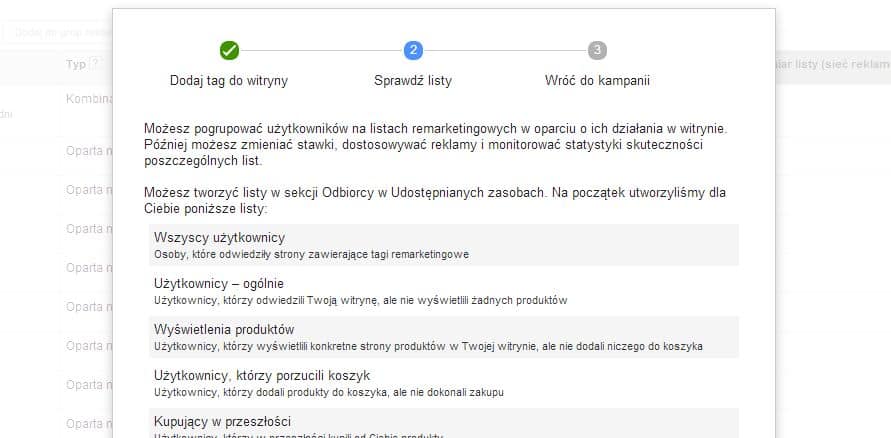
Listy z użytkownikami zostały wygenerowane automatycznie
Po zatwierdzeniu, możliwy będzie powrót do tworzonej kampanii. Upewnij się, że w sekcji „Remarketing dynamiczny” wybrane jest odpowiednie konto Merchant Center.
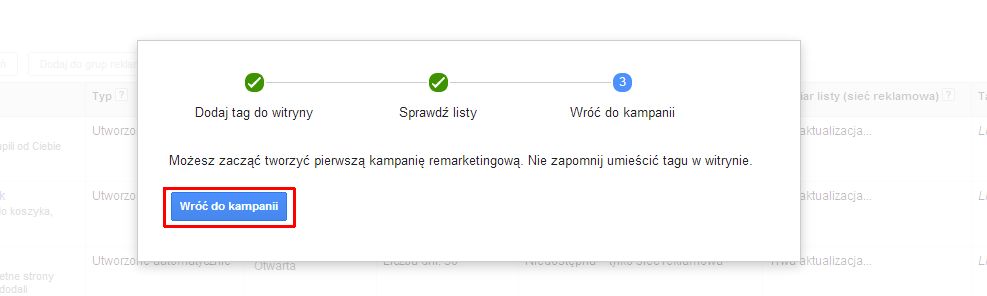
Kliknij „Wróć do kampanii”
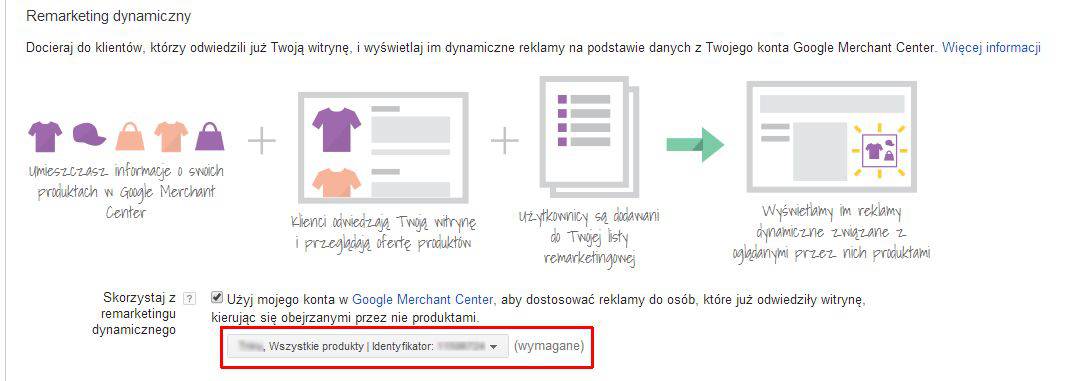
Upewnij się, że używasz właściwego Merchant Center (jeśli masz więcej niż jedno)
Teraz przechodzimy już do tworzenia pierwszej grupy reklamowej. Na początku wprowadź nazwę grupy oraz domyślną stawkę CPC. Automatycznie wybrano cztery grupy odbiorców, składające się na wszystkich użytkowników Twojej witryny. Możesz zostawić je wszystkie, lub wybrać tylko część. Zapisz zmiany i kontynuuj.
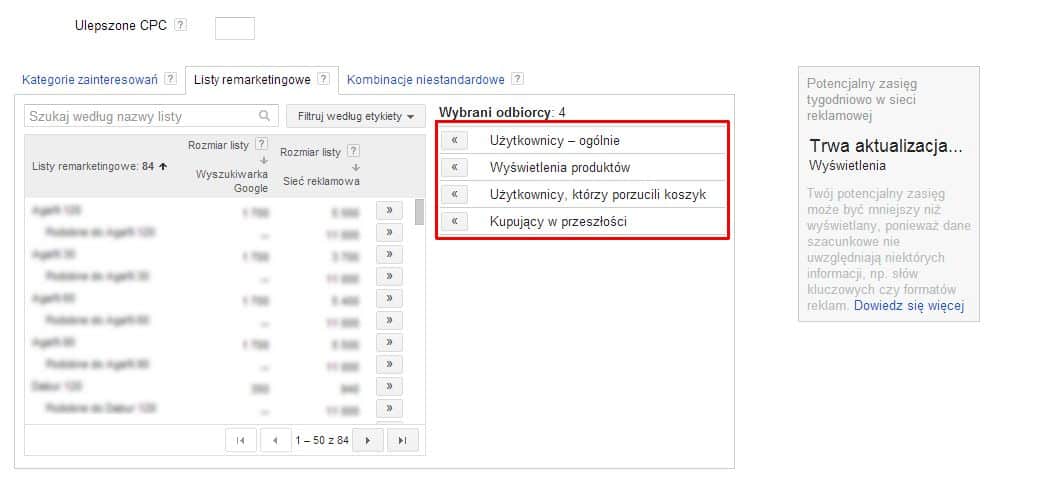
Wybierz te listy, na które chcesz kierować reklamy w tej kampanii
Ostatnim etapem jest stworzenie dynamicznych reklam na podstawie dostępnych w AdWords szablonów. Z mojego doświadczenia wynika, że Galeria Reklam w AdWords potrafi sprawiać spore problemy w przeglądarkach innych niż Chrome – narzędzie to działa ociężale szczególnie w Mozilli i Safari.
Tworzenie reklam możemy rozpocząć od wybrania układu bannerów oraz rozmiarów, które nas interesują. Dobrym rozwiązaniem będzie też umieszczenie własnego logotypu, oraz dostosowanie tekstów w nagłówku i na przycisku. Możliwa jest także zmiana koloru praktycznie każdego elementu kreacji, dzięki czemu w bannerze można odnieść się np. do wyglądu Twojego sklepu. Jest to ten etap pracy, na którym możesz wykazać się kreatywnością i poświęcić chwilę na testy i zabawę z AdWordsową Galerią Reklam.
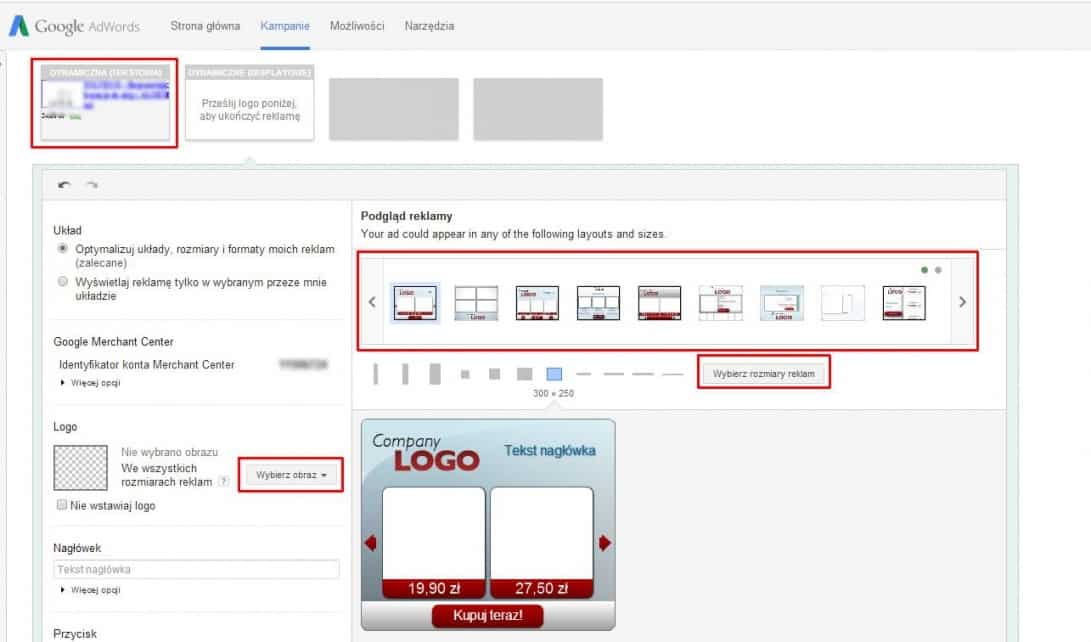
Kreacja zależy już w głównej mierze od Twojej inwencji
Zwróć uwagę, że automatycznie powstały też reklamy tekstowe, których lepiej nie mieszać z graficznymi – dlatego proponuję je usunąć (najedź na pierwszy z czterech prostokątów tuż pod głównym górnym menu AdWords i usuń reklamy tekstowe). Gdy Twój projekt będzie gotowy, kliknij „Sprawdź i zakończ”. Jeszcze raz będziesz miał możliwość potwierdzenia wybranych formatów reklam, po wszystkim naciśnij przycisk „Gotowe” i „Zapisz reklamy”. Twoja kampania jest gotowa.
Weryfikacja kodu remarketingowego
Wdrożenie kodu remarketingowego wraz z parametrami niestandardowymi nie jest rzeczą łatwą. Efekt najprościej sprawdzić wtedy, gdy kampania zbiera już pierwsze wyświetlenia. Gdzie jednak szukać podpowiedzi, gdy coś co działać powinno, działać nie chce? Z pomocą przychodzą dwa narzędzia.
Pierwszym jest sam AdWords, który w zakładce „Udostępniane Zasoby -> Odbiorcy” posiada podpowiedzi odnośnie implementacji tagów remarketingowych. Jeśli pojawiają się tam czerwone wykrzykniki, to klikając na opcję „Wyświetl szczegóły” możemy uzyskać dokładniejsze informacje.
Drugim narzędziem jest Google Tag Asisstant, który jest wtyczką do przeglądarki Google Chrome. Po zainstalowaniu umożliwia przeskanowanie kodu strony otwartej w Chrome i wskazuje ewentualne nieprawidłowości.
Na koniec pozostaje też uzbroić się w cierpliwość, gdyż czasami „rozkręcenie się” zajmuje dynamicznemu remarketingowi nawet kilka dni. Powodzenia!
 Maciek Tyśper
Maciek Tyśper

